dell键盘灯怎么开启 戴尔笔记本键盘灯怎么开启
更新时间:2024-03-10 08:55:55作者:yang
近年来随着科技的不断发展,笔记本电脑已经成为人们生活中必不可少的工具之一,而在众多笔记本电脑品牌中,戴尔(Dell)作为一家全球知名的电脑制造商,备受消费者的青睐。许多人对于戴尔笔记本电脑的一些功能并不了解,比如键盘灯的开启。如何开启戴尔笔记本的键盘灯呢?在本文中我们将为大家详细介绍戴尔笔记本键盘灯的开启方法,帮助大家更好地使用这一功能。
具体步骤:
1.将戴尔笔记本打开后,按下电源键,使电脑进入到系统界面。

2.打开电脑后,我们在键盘上查找键盘灯的快捷键。一般是F10,上面会有一个类似于发光的图标。
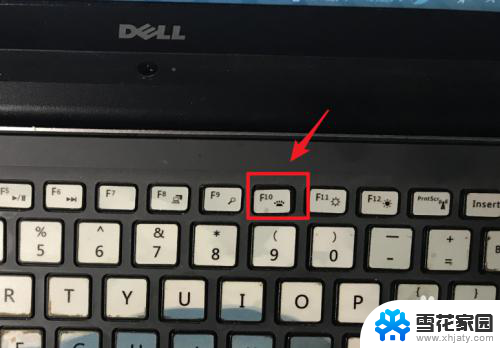
3.找到键盘灯的快捷键后,我们找到戴尔笔记本的FN键。一般在键盘的左下方。

4.找到后,按下fn键并按下键盘灯的快捷键,也就是FN+F10。

5.按下快捷键后,可以看到键盘灯已经亮起。
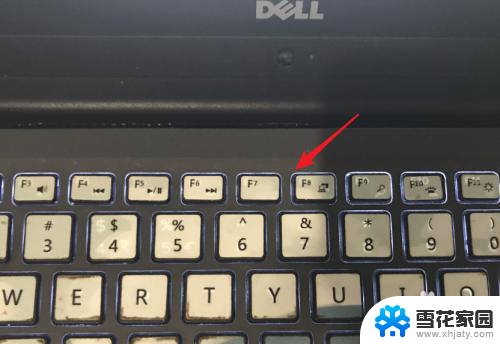
6.同时,再次按下该组合快捷键。也可以调节键盘灯的亮度等级,再次使用快捷键也关闭键盘灯。

以上是关于如何打开Dell键盘灯的全部内容,如有需要的用户可以按照以上步骤进行操作,希望对大家有所帮助。
- 上一篇: ps改字体怎么和原字体一样 ps字体修改技巧
- 下一篇: wps关键词标注不显示的解决方法
dell键盘灯怎么开启 戴尔笔记本键盘灯怎么开启相关教程
-
 笔记本电脑键盘怎么亮灯 怎样开启笔记本电脑键盘灯
笔记本电脑键盘怎么亮灯 怎样开启笔记本电脑键盘灯2023-12-22
-
 如何开启键盘灯 怎样开启笔记本电脑键盘灯
如何开启键盘灯 怎样开启笔记本电脑键盘灯2023-12-08
-
 笔记本键盘的灯光怎么打开 笔记本电脑键盘灯开启方法
笔记本键盘的灯光怎么打开 笔记本电脑键盘灯开启方法2024-05-02
-
 dell笔记本电脑键盘灯按键开关 Dell笔记本键盘灯如何打开
dell笔记本电脑键盘灯按键开关 Dell笔记本键盘灯如何打开2024-04-05
- 戴尔电脑怎么让键盘亮起来 戴尔外接键盘灯如何开启
- 华硕笔记本怎么开启键盘灯光 华硕键盘背光灯如何设置
- 戴尔笔记本电脑键盘如何发光 戴尔电脑键盘灯怎么设置
- rk930l键盘如何设置背光 华硕笔记本键盘背光灯怎么开启
- 电脑键盘灯在哪里开 如何开启笔记本电脑键盘背光
- 联想电脑怎么开键盘灯光 联想笔记本键盘灯在哪里设置
- 无线网卡打开方式 电脑无线网卡开启方法
- wps怎么在表格中插入照片 wps表格中怎么插入图片
- 如何看电脑内存频率 怎么检查内存条频率
- 音响跟电脑怎么连接 电脑如何与蓝牙音箱配对
- 旧电脑里的硬盘如何改成移动硬盘 如何将笔记本电脑硬盘改为可移动硬盘
- 用电脑拷贝到u盘 如何在电脑上拷贝文件到U盘
电脑教程推荐